Ако ще отсъствате от работа във ваканция, отпуск или нещо подобно, може да искате да настроите отговор извън офиса в Microsoft Outlook. Това уведомява другите, че сте далеч и няма да отговаряте за определен период от време.
Съдържание
- Задайте отговор "Извън офиса" в Outlook на Windows
- Задайте отговор "Извън офиса" в Outlook на Mac
- Задайте отговор "Извън офиса" в Outlook в уеб
Хубавото на автоматичните отговори като този в Outlook е, че можете да ги планирате за необходимата ви времева рамка. Ако предпочитате, можете също да включвате и изключвате функцията ръчно.
Ето как да зададете отговор „Извън офиса“ в Outlook на Windows, Mac и в мрежата.
Препоръчани видеоклипове
лесно
10 минути
Microsoft Outlook приложение
Microsoft Outlook акаунт
Задайте отговор "Извън офиса" в Outlook на Windows
Можете да създадете и насрочите отговор „Извън офиса“ в настолното приложение Outlook на Windows само за минути.
Етап 1: Отворете Outlook в Windows и изберете Файл раздел.
Стъпка 2: Потвърдете това Информация е избран в горния ляв ъгъл. След това щракнете Автоматични отговори отдясно.

Свързани
- Как да създадете папки в Gmail
- Списъкът за изчакване на Bing Chat на Microsoft го няма – как да се регистрирате сега
- Как да синхронизирате своя календар на Outlook с iPhone
Стъпка 3: В горната част на изскачащия прозорец маркирайте опцията за Изпращане на автоматични отговори и след това въведете вашето съобщение в текстовото поле в долната част.
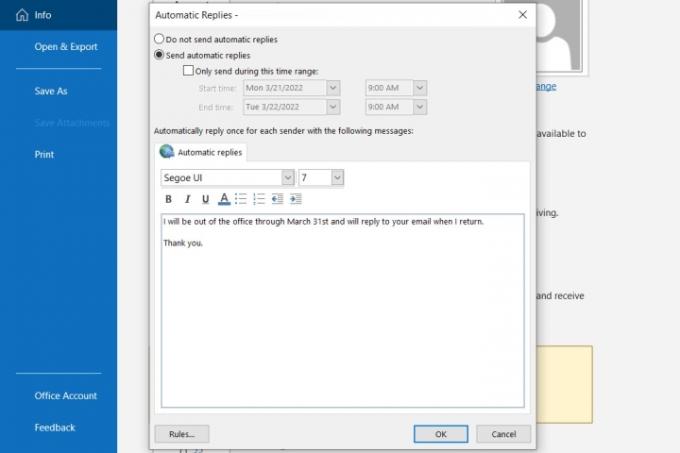
Стъпка 4: За да планирате отговора, поставете отметка в квадратчето за Изпращайте само през този период от време и изберете начална и крайна дата и час.
Ако не изберете времева рамка, върнете се на това място, за да изключите ръчно автоматичния отговор.

Стъпка 5: Кликнете Добре когато приключиш.
Задайте отговор "Извън офиса" в Outlook на Mac
Ако използвате новия Outlook на Mac, можете да настроите и насрочите своя отговор „Извън офиса“, като използвате следните стъпки:
Етап 1: Отворете Outlook на Mac и изберете Инструменти > Автоматични отговори от лентата с менюта.
Стъпка 2: Когато се появи прозорецът за автоматични отговори, поставете отметка в квадратчето в горната част, за да активирате автоматичните отговори, и въведете съобщението си в полето директно отдолу.

Стъпка 3: За да планирате отговора, поставете отметка в квадратчето за Изпращайте отговори само през този период от време. След това изберете начална и крайна дата и час.
Ако не използвате функцията за график, върнете се в тази област, за да изключите ръчно автоматичния отговор.

Стъпка 4: За да изпратите отговора „Извън офиса“ на хора извън вашата организация, поставете отметка в това квадратче. Можеш да избираш Изпращане само до моите контакти или Изпращане до всички външни податели.
След това въведете автоматичния отговор, който искате да изпратите, в това текстово поле.

Стъпка 5: Кликнете Добре когато приключиш.
Задайте отговор "Извън офиса" в Outlook в уеб
Ако ти използвайте Outlook в уеб, също толкова лесно е да създадете и планирате своя автоматичен отговор.
Етап 1: Посетете Outlook в мрежата и влезте.
Стъпка 2: Щракнете върху Gear икона горе вдясно и изберете Вижте всички настройки на Outlook в долната част на страничната лента.
Стъпка 3: В изскачащия прозорец изберете поща най-вляво и Автоматични отговори надясно.
Стъпка 4: Включете превключвателя в горната част и въведете съобщението си за извън офиса.

Стъпка 5: За да планирате автоматичния си отговор, поставете отметка в квадратчето за Изпращайте отговори през определен период от време. След това изберете начална и крайна дата и час. По желание поставете отметки в квадратчетата, които се показват за допълнителни настройки, които се прилагат за Календар на Outlook по време на времевата рамка.
Ако не планирате отговора си „Извън офиса“, можете да се върнете на това място в настройките, за да го изключите ръчно.

Стъпка 6: За да изпратите този автоматичен отговор само до вашите контакти в Outlook, поставете отметка в квадратчето в долната част.
Стъпка 7: Когато приключите, щракнете Запазване и на х горе вдясно, за да затворите тези настройки.
След като вече знаете как да настроите автоматичен отговор в Outlook, разгледайте актуализирани функции на приложението или научете повече неща, които можете да правите в Microsoft Outlook.
Препоръки на редакторите
- Как да извикате имейл в Outlook
- Как да зададете принтер по подразбиране на Windows или Mac
- Reddit беше хакнат — ето как да настроите 2FA, за да защитите акаунта си
- Как да планирате имейл в Outlook
- Как да настроите Wallet и Apple Pay на Mac
Надградете начина си на животDigital Trends помага на читателите да следят забързания свят на технологиите с всички най-нови новини, забавни ревюта на продукти, проницателни редакционни статии и единствени по рода си кратки погледи.



